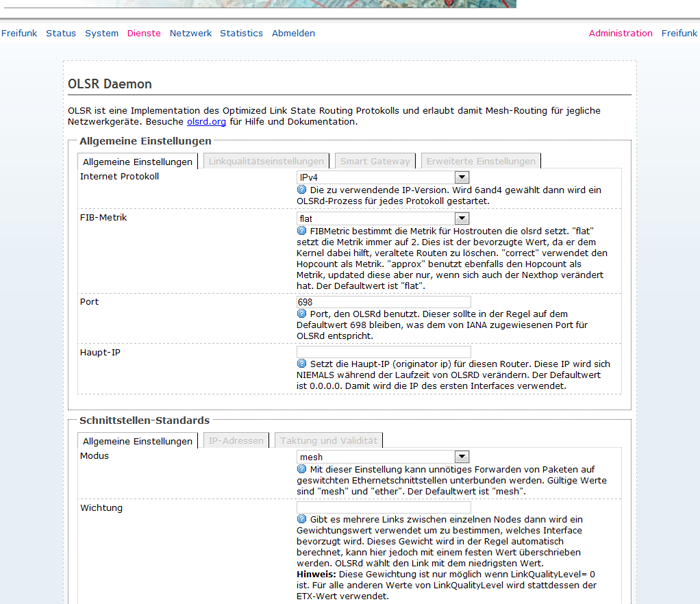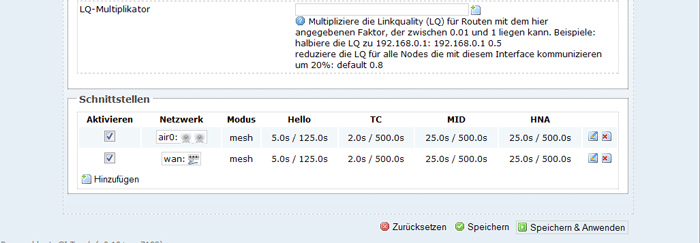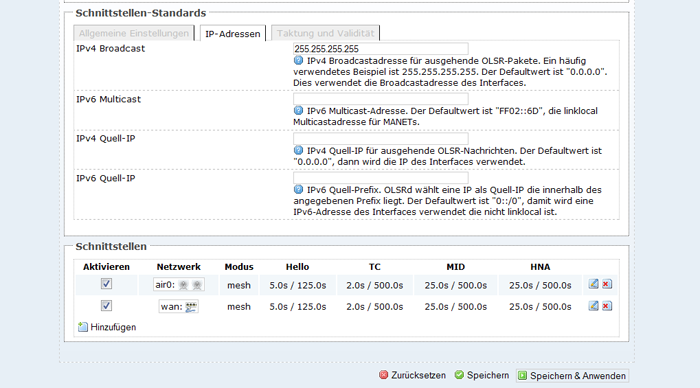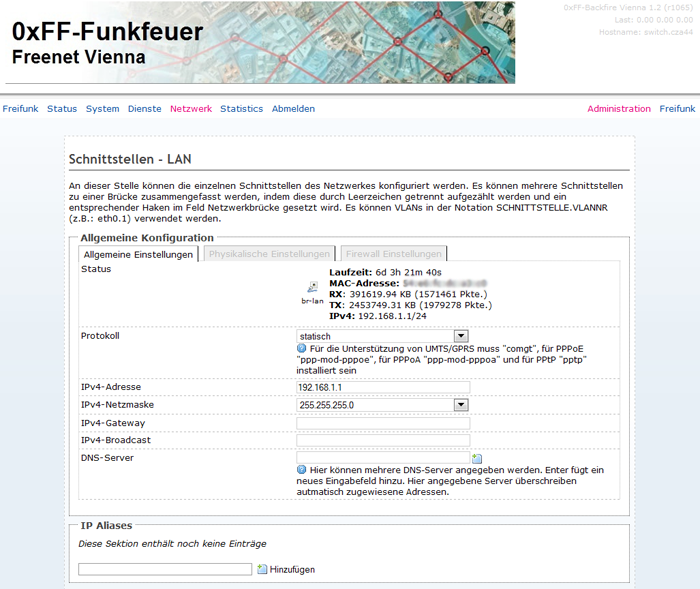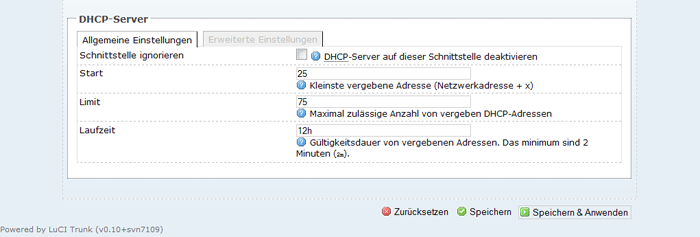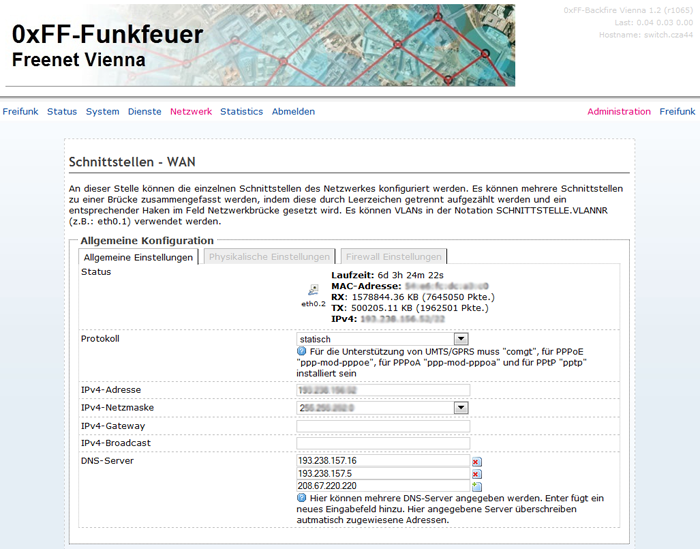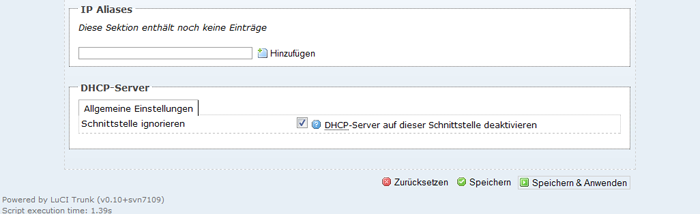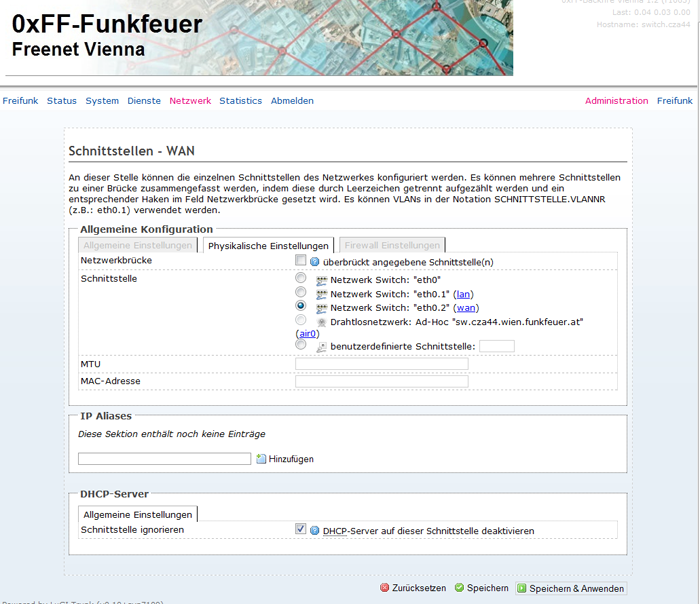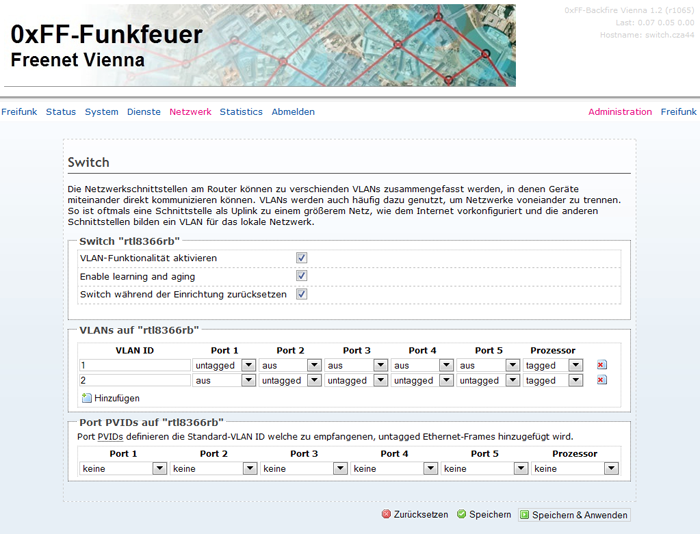TP-Link WR1043ND-Demo: Unterschied zwischen den Versionen
Haha (Diskussion | Beiträge) |
Haha (Diskussion | Beiträge) |
||
| Zeile 60: | Zeile 60: | ||
zurück zu wiki_funkfeuer_at<br> | zurück zu wiki_funkfeuer_at<br> | ||
< [[Startseite|Startseite]] > < [[0xff_Backfire-Vienna-Startseite|Backfire-Vienna]] > < [[0xff_Backfire-Vienna-Standards|Standards]] > < [[0xff_Backfire-Vienna-Installation|Installation]] > < [[0xff_Backfire-Vienna-Weiterführendes|Weiterführendes]] > < [[0xff_Backfire-Vienna-Aktivitäten|Aktivitäten]] > < [[0xff_Backfire-Vienna-Index|Index]] > | < [[Startseite|Startseite]] > < [[0xff_Backfire-Vienna-Startseite|Backfire-Vienna]] > < [[0xff_Backfire-Vienna-Standards|Standards]] > < [[0xff_Backfire-Vienna-Installation|Installation]] > < [[0xff_Backfire-Vienna-Weiterführendes|Weiterführendes]] > < [[0xff_Backfire-Vienna-Aktivitäten|Aktivitäten]] > < [[0xff_Backfire-Vienna-Index|Index]] > | ||
| + | ---- | ||
| + | <google>WIKI</google> | ||
Version vom 19. Januar 2012, 17:55 Uhr
Flashen des Routers TPLink1043ND
(ist eigentlich nur ganz einfach Firmware-upgrade) - (Bilder folgen später - wenn mir wer einen ungeflashten borgt)
1) Die Router von TPLink werden standardmäßig
mit IP: 192.168.1.10 sowie login und password mit: admin - ausgeliefert.
2) Den Router mit seinem Netzteil an Strom anschließen
und mit Lan-Kabel von einem seiner LanPorts zum PC oder Laptop verbinden.
3) Auf dem PC unter <Netzwerkverbindung/Lan/Eigenschaften>
bei <TCP-IP> oder bei <IPv4> wiederum <Eigenschaften> eine fixe lokale Adresse einstellen z.B. 192.168.1.5 und netmask 255.255.255.0
4) Die passende 0xFF-Backfire-Vienna Software lokal abspeichern
wr1043nd-v1-squashfs-factory
5) Dann kann man mal ein login auf dem Router probieren
und sich in der Standardoberfläche umsehen (z.B. einfach im Browser oben die 192.168.1.10 eintippen) und an der linken Spalte durchsuchen bis man zu einem Feld mit Firmware-upgrade kommt - dort dann die lokal abgespeicherte 0xFF-Datei auswählen - und schon gehts los - ganz easy - und nach wenigen Minuten kommt das Gerät mit der 0xFF-Oberfläche auf 192.168.1.1 (eventuell muss man an die neue Adresse neuverbinden)
Einstellungen am geflashten TPLink1043ND Router/(Switch)
1) siehe hierzu Einstellungen_am_geflashten_Device:_UBNT_Airgrid-M2+M5 Pkt.1) bis Pkt.5)
die allgemeinen Settings alle in der gleichen Weise vornehmen
2) auf <Dienste/OLSR>
ganz unten bei Schnittstellen auf <Hinzufügen> und dabei dann <wan> auswählen
und dann am unteren rechten Ende des Menus das Feld <Speichern und Anwenden> drücken.
3) Weiters darüber bei <Interfaces Def./Schnittstellen Stand.> Reiter <IP Adresses>
dort bei <IPv4 Broadcast> < 255.255.255.255 > eingeben
und dann am unteren rechten Ende des Menus das Feld <Speichern und Anwenden> drücken.
4) auf <Netzwerk/Schnittstellen/LAN>
eigentlich sind hier nur die Einstellungen für deine lokale Anbindung also die IPv4 über die du eingeloggt hast -
du kannst diese lokal verändern und anpassen und auch unten den DHCPSever entsprechend wählen oder eben ausschalten und dann am unteren rechten Ende des Menus das Feld <Speichern und Anwenden> drücken.
5) auf <Netzwerk/Schnittstellen/WAN>
dort Protokoll statisch wählen (falls nicht eh schon default) bei IPv4Adresse deine IP für diesen Device aus der Datenbank eingeben und die zugehörige IPv4Netmask darunter eingeben - (eventuell DNSServer einzugeben jeden in eigenen Zeile 193.238.157.5 193.238.156.225 208.67.220.220) - ganz unten nicht vergessen: DHCPServer auf dieser Schnittstelle deaktivieren
und dann am unteren rechten Ende des Menus das Feld <Speichern und Anwenden> drücken.
6) Wechseln zu Reiter <physikalische Einstellungen>
dort anhakerln bei <Netzwerkbrücke> dies ist noch in Diskussion bei mir funktionierts ohne Hakerl
und dann am unteren rechten Ende des Menus das Feld <Speichern und Anwenden> drücken.
7) Falls der Router nicht nur switched,
also auch mit einer Antenne verbunden ist/wird ist auch hier noch analog Einstellungen_am_geflashten_Device:_UBNT_Airgrid-M2_und_Airgrid-M5 Pkt.8) vorzugehen.
8) bei <Netzwerk/Switch> kann durch umdrehen der beiden VLAN-IDs 1 und 2
aus den Standards des Routers von einem Wan- und 4 LanPorts dann z.B. 1-Lan-Port und 4-Wan-Ports konfiguriert werden - also für Port1 bis Port5 jeweils in den beiden Zeilen die <aus> und <untagged> oben und unten vertauschen
und dann am unteren rechten Ende des Menus das Feld <Speichern und Anwenden> drücken.
9) jetzt müsst ihr euer Lan-Kabel umstecken,
also an den blauen Wan-Port hängen - nur dann habt ihr wieder Zugang zum Router - der jetzt eigentlich schon ready-for-use ist.
zurück zu wiki_funkfeuer_at
< Startseite > < Backfire-Vienna > < Standards > < Installation > < Weiterführendes > < Aktivitäten > < Index >
<google>WIKI</google>